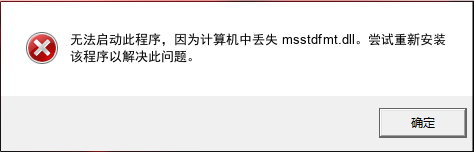
msstdfmt.dll 是一个重要的 Windows 动态链接库文件,通常与应用程序的数据格式化相关。这个DLL文件对于运行许多基于Visual Basic的应用程序是必需的。当msstdfmt.dll文件缺失、损坏或丢失时,用户可能会遇到各种程序启动或运行时错误,如“找不到msstdfmt.dll”或“msstdfmt.dll丢失”等提示,这会严重影响应用程序的正常使用。
修复msstdfmt.dll缺失的方法
方法1:使用系统文件检查器工具
系统文件检查器(SFC)是Windows自带的一个工具,可以用来修复损坏或丢失的系统文件。
- 按 Windows键 + X,然后选择“命令提示符(管理员)”或“Windows PowerShell(管理员)”。
- 在打开的命令行窗口中,输入
sfc /scannow并按回车键。 - 系统将开始扫描所有受保护的系统文件,并修复找到的问题。这个过程可能需要一些时间,请耐心等待。
- 扫描和修复完成后,重启计算机。
注意: 在使用SFC工具时,确保以管理员身份运行命令提示符,否则可能无法执行修复。
方法2:手动下载并安装msstdfmt.dll文件
如果SFC工具无法解决问题,您可以手动下载msstdfmt.dll文件并将其放置在正确的目录下。
- 从您信任的DLL文件库下载msstdfmt.dll文件。
- 将下载的DLL文件复制到程序报错提示缺失msstdfmt.dll文件的程序安装目录下,通常是在
C:\Program Files\或C:\Program Files (x86)\下的相应程序文件夹内。 - 如果这不起作用,尝试将DLL文件复制到
C:\Windows\System32\目录。 - 按下 Windows键 + R,输入
cmd,然后按回车键。 - 在命令提示符窗口中,输入
regsvr32 msstdfmt.dll并按回车键,注册DLL文件。 - 完成后,重启计算机。
注意: 在下载DLL文件时,请确保来源安全可靠,以避免下载恶意软件。同时,注册DLL文件时也需确保以管理员权限运行命令提示符。
以上两种修复方案,操作比较繁琐,对新手和普通用户,非常不友好。
小编推荐使用:毒霸电脑医生-DLL修复工具,一键智能诊断、自动修复,完全免费。
金山毒霸电脑医生DLL修复工具是一款免费的专门检测和修复DLL文件错误的软件,一键扫描电脑系统中的各种DLL文件,智能查找、匹配缺失或损坏的各种DLL文件,并支持一键自动修复,非常适合新手和普通用户使用。
具体操作如下:
1、点击下载“DLL修复工具”;
2、安装并启动软件,点击“DLL缺失问题”

2、点击“系统DLL修复”,等待系统扫描完成;

3、再点击“一键修复”,即可自动修复电脑中丢失、损坏的各种DLL文件;

如果上述操作还存在异常,可以联系右上角的“专家诊断”,由资深电脑问题专家“一对一”解决各种电脑问题。

如果在日常使用电脑的过程中,遇到C盘爆满、电脑卡顿、黑屏、没有声音、无法正常联网、DLL文件缺失等问题,都可以使用金山毒霸“电脑医生”一键诊断,一键修复。






